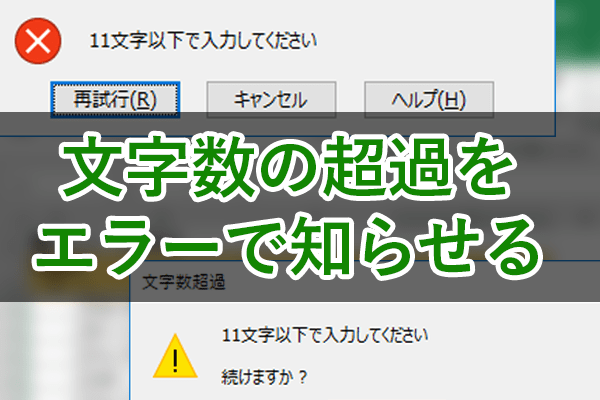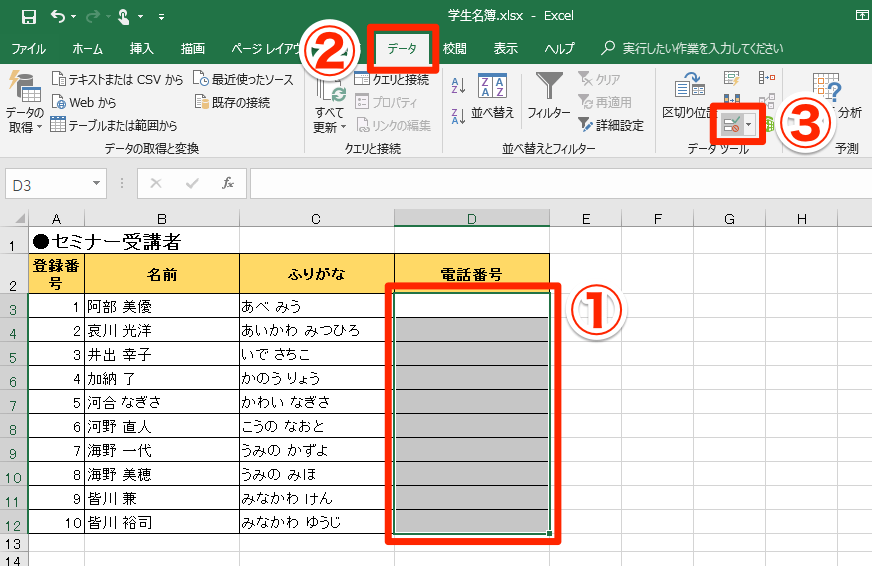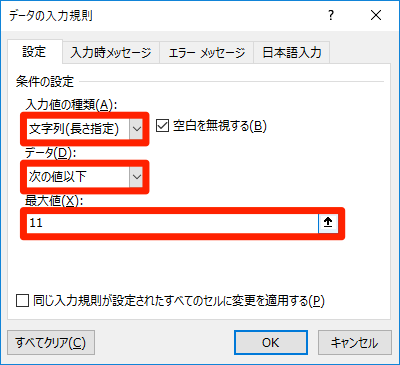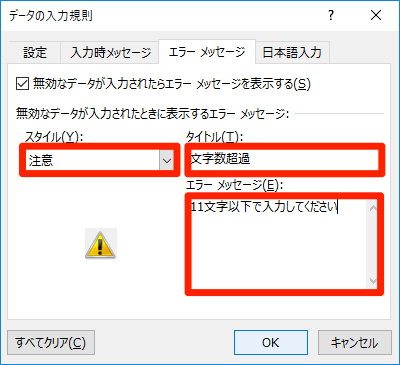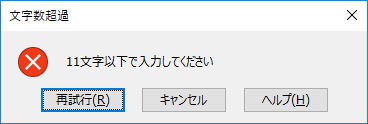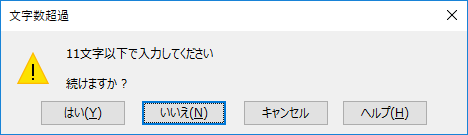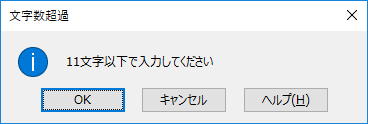前回は「入力時メッセージ」について解説しましたが、今回も引き続き、入力を補助する機能を紹介しましょう。
Excelの表で、文字数が決まっている項目を入力することってありますよね。電話番号や郵便番号、社員番号などが代表例です。
これらを入力するセルで、指定した文字数を超えたデータが入力されたときにエラーメッセージを表示できれば、複数人で手分けして作業するときの注意喚起になります。1人で作業するときの入力ミスの防止にも役立つでしょう。
【エクセル時短】第71回では、「文字数の制限」と「エラーメッセージ」を解説します。表示できるエラーメッセージは3種類あり、それぞれの強制力についても解説するので、目的に応じて設定してください。
[データの入力規則]で条件とメッセージを設定
文字数の制限とエラーメッセージは、[データの入力規則]ダイアログボックスで設定します。ここでは電話番号を入力する列に、最大11文字までの文字数制限と、超過時に表示するエラーメッセージを設定する操作を例にします。
1[データの入力規則]ダイアログボックスを表示する
文字数の制限とエラーメッセージを設定したいセル範囲を選択します。続いて[データ]タブの[データの入力規則]をクリックしましょう。
2文字数制限を設定する
[データの入力規則]ダイアログボックスが表示されました。[設定]タブの[入力値の種類]で[文字列(長さ指定)]を、[データ]で[次の値以下]を選択し、[最大値]に「11」と入力します。[データ]では、文字数を固定する[次の値に等しい]などの条件も選択できます。
3エラーメッセージを設定する
続けて[エラーメッセージ]タブで[スタイル]を選択し、[タイトル]と[エラーメッセージ]を設定します。ここでは[注意]のスタイルを選択しました。[OK]ボタンをクリックすれば設定完了です。
エラーメッセージの種類
[データの入力規則]ダイアログボックスの[エラーメッセージ]タブでは、[スタイル]を[停止]「注意」[情報]の3種類から選択できます。それぞれの強制力と動作は以下のとおりです。
停止
指定したデータ以外の入力を禁止する、強制力の強いエラーメッセージです。[再試行]でセルが編集状態になり、[キャンセル]で入力前の状態に戻ります。
注意
「続けますか?」と質問するスタイルのエラーメッセージです。[はい]を選択すると入力規則を無視し、次のセルがアクティブになります。[いいえ]は再入力可能な状態になり、すぐにデータを修正するのに適しています。[キャンセル]で入力前の状態に戻ります。
情報
注意喚起のみの、強制力の弱いエラーメッセージです。[OK]を選択すると入力規則を無視し、次のセルがアクティブになります。[キャンセル]で入力前の状態に戻ります。
いかがでしたか? 入力規則と聞くと不自由なイメージがありますが、エラーメッセージのスタイルを工夫することで、入力時の細やかなサポートが可能です。自分が作業するときの単純ミスも防げるので、時短にもぜひ活用してくださいね。
【エクセル時短】は「少しでも早く仕事を終わらせたい!」というビジネスパーソンのみなさんに、Excelの作業効率をアップするワザをお届けする連載です。毎週木曜日更新。
過去の記事一覧【エクセル時短まとめ】